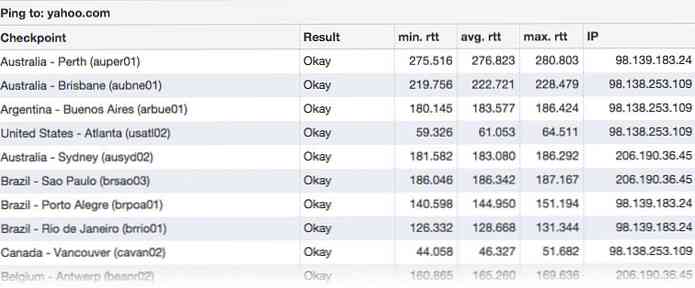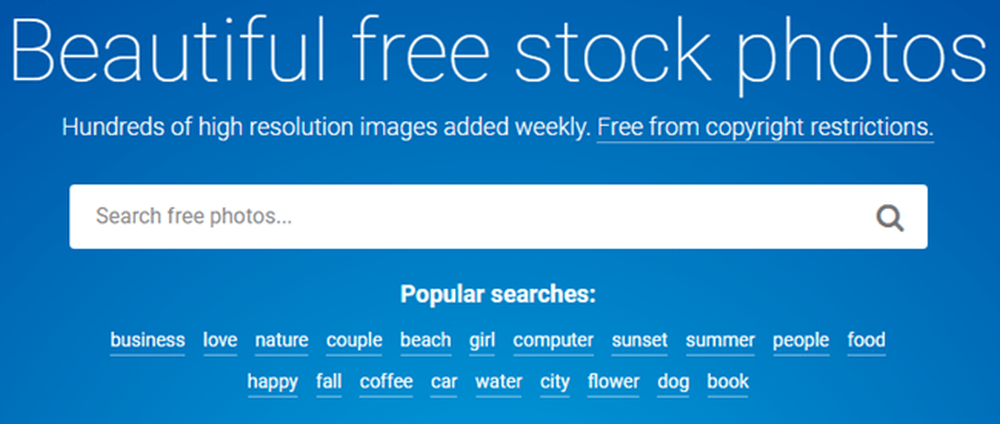7 Alternatywne aplikacje do malowania Cyfrowi artyści powinni wiedzieć
Oto coś dla wszystkich miłośników sztuki. Technologia znacznie ułatwiła prowadzenie hobby artystycznego. Zamiast wydawać dużo pieniędzy na papier i długopisy, możesz teraz po prostu podłączyć tablet graficzny i spróbować. Dla bardziej wytrwałej grupy wystarczy samo użycie myszy.
Inwestowanie pieniędzy w tablet graficzny to jedno, ale co z odpowiednim oprogramowaniem? Jasne, są Photoshop, GIMP, Illustrator i wszystkie inne fantazyjne, ale dzisiaj, dzisiaj będziemy rzuć okiem na mniej używane oprogramowanie, które nie jest tak popularne, ale nadal powinno przyciągać twoją uwagę.
Easy Paint Tool SAI
Stworzony przez japońską firmę Systemax Software, SAI jest jednym z programów typu go-to dla wielu niezależnych artystów. To jest lekki i kompaktowy narzędzie, w przeciwieństwie do innych cyfrowych narzędzi do malowania, to nie chciwie łapie całą pamięć RAM / CPU.
Jest wyposażony w wystarczającą ilość narzędzi do tworzenia niesamowitych ilustracji - pędzli naśladując fakturę i przepływ konkretnego narzędzia, którego nazwano jego imieniem (na przykład narzędzie ołówka rzeczywiście wygląda jak grafit na papierze).
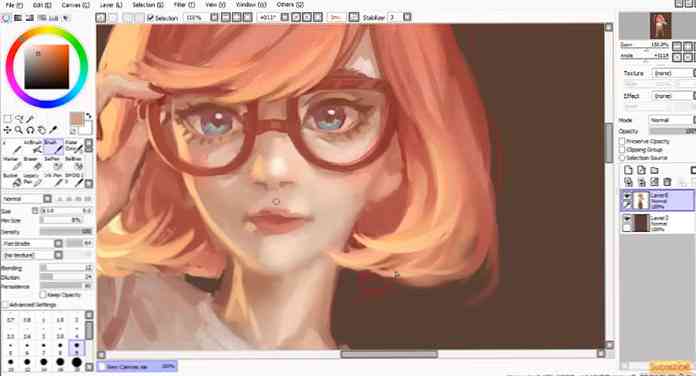
Możesz również tworzyć spersonalizowane próbki kolorów, co ułatwia wybór koloru - utrzymuje płótno w czystości, umożliwiając skupienie się wyłącznie na tworzeniu.
Jedną z najlepszych rzeczy w SAI jest domyślny pędzel i pióra z różnymi ustawieniami, które można dostosować, i działa bardzo dobrze z rysowaniem tabletów.

Jednak to, co wyróżnia, to sposób, w jaki przekłada kreski na cyfrowe płótno - wyraźne i czyste, co sprawia, że jest to doskonała opcja dla farb, grafiki liniowej i kolorowania.
Ponadto, dzięki elastycznym, regulowanym ustawieniom pędzla, możesz stwórz własne pędzle i spersonalizuj je tyle ile chcesz. Chcesz, aby ten pędzel był bardziej miękki? Nie ma problemu. Chcesz, aby reagował na nacisk pióra bardziej wrażliwie? Może zrobić. Niebo jest granicą, wszystko co musisz zrobić, to po prostu eksperymentować!
Istnieje 31-dniowa wersja próbna, a po wygaśnięciu licencję na oprogramowanie można kupić za 50 USD.
Co w tym lubię:
- Posiada funkcję papieru teksturowanego
- Narzędzie Fringe, które może być używane do cieniowania
- Vectoring jest naprawdę dobry, szczególnie dla “farbowanie” kwestia
- Narzędzia do kolorowania i pędzle są solidne
- Działa jak magia za pomocą tabletów piórkowych
- Niezwykle lekka, działa na większości starych komputerów i na sterowniku graficznym
Czego nie:
- Wstawianie tekstu jest trudne, będziesz potrzebować innej aplikacji.
- 30-dniowa wersja próbna, po której musisz kupić. Istnieją inne alternatywy, które są open source.
openCanvas
Kolejny japoński wpis, openCanvas, został stworzony przez PGN Corp. Skromne początki pojawiły się w 2000 roku jako freeware, a kilka lat później przeszły na model shareware, zaczynając od wersji 2.
Obecnie jest w wersji 6.0 - z funkcjami podobnymi do Adobe Photoshop i Corel Painter.
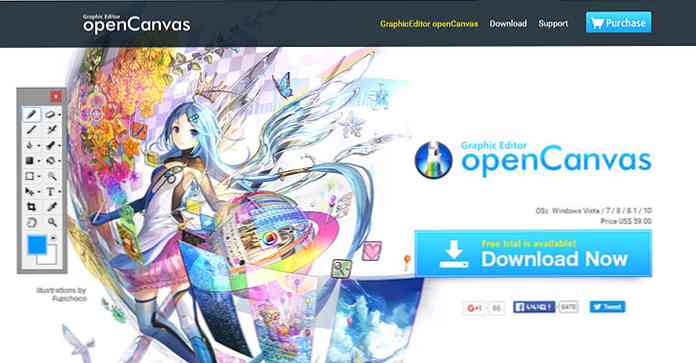
Niesamowicie lekki (co oznacza, że nie pochłonie zasobów pamięci RAM / procesora, takich jak głodzone zwierzę), oferuje tę samą szeroką gamę pędzli i narzędzi, co inni konkurenci komercyjni, i ma wyjątkową funkcję nagrywanie wszystkich pociągnięć pędzla, wybór kolorów, itp. w jednym małym pliku… który można odtworzyć!
Możesz udostępnić ten plik innym użytkownikom, którzy mogą wstrzymać „nagrywanie” w dowolnym momencie, a nawet wskoczyć i wziąć lejce - wyobraź sobie wszystkie możliwości, które możesz wypróbować z tym.

Pędzle można również majstrować wokół, zgodnie z własnymi upodobaniami, a linie tłumaczą się niezwykle wyraźnie i wyraźnie na cyfrowe płótno.
Najlepiej do tego służy lineart i farbowanie, ale kolorystyka programu nie pozostaje w tyle. Jak widzisz, jest to całkiem niezły cios, a wycena za jedyne 59 dolarów za 120-dniową wersję próbną trudno powiedzieć „nie”!
Co w tym lubię:
- Lekkie oprogramowanie, które wykorzystuje niską pamięć
- Zapisz i powtórz funkcję dla akcji
- Solidne funkcje, których opanowanie zajmie kilka godzin lub dni (może con, ale hej, więcej funkcji = świetne!)
- Warstwy są obsługiwane bardzo twórczo
Czego nie:
- Chociaż istnieją społeczności wspierające to (oprócz oficjalnego wsparcia), istnieje rażący brak samouczków od artystów
- Czasami usterki na tabletach piórkowych
- Nacisk pióra na tablety piórkowe nie jest wystarczająco dobrze obsługiwany
- Niektóre usterki, które nadal pozostają nierozwiązane, mogą spowodować awarię i nie zapisanie plików na czas
NekoPaint
NekoPaint to niewielkie, niewielkie, darmowe narzędzie do tworzenia cyfrowych programów do malowania dla tych, którzy chcą po prostu szkicować i majsterkować. To kolejne lekkie narzędzie. Jednak w tym przypadku mniejszy rozmiar pliku oznacza mniejszy zakres narzędzi do pracy.

Na plus, to uruchamia się bardzo szybko, więc nie będziesz musiał czekać na załadowanie zasobów, a możesz prawie dostosuj pędzle zgodnie z tym, czego potrzebujesz.
To wymaga bez instalacji, więc jest to coś, co można wrzucić na przenośny dysk flash.
Jest naprawdę przydatny do użycia, gdy chcesz wykreślić szkice koncepcyjne i za pomocą narzędzie symetrii które odzwierciedla to, co rysujesz w czasie rzeczywistym, ułatwia to.

Więc jeśli myślisz o narysowaniu jednego budynku dla swojego świata fantazji, idź prosto! Tłumaczenie linii na cyfrowe płótno okazuje się bardzo czyste, gładkie i wyraźne.
Kolejnym plusem jest niezwykle wrażliwy nacisk na tablet; jest to coś, co musi sprawić, że wielu artystów ślini się.
Jeśli jednak nie chcesz być żądny przygód, nie oczekuj, że będziesz w stanie stworzyć niesamowite ilustracje do tego. To zdecydowanie krok naprzód od MS Paint.
Co w tym lubię:
- Niezwykle lekkie narzędzie do malowania
- Przenośne oprogramowanie działające w dowolnym miejscu bez konieczności instalacji
- Funkcja dublowania
- Idealne do prac cyfrowych wymagających wysokiej rozdzielczości
Czego nie:
- Wsparcie dla społeczności i tutoriale dla NekoPaint jest bardzo małe
- Ponieważ jest tworzona przez japońskich artystów, dokumentacja i jej strona internetowa są w języku japońskim
Psota
Kolejny bardzo lekki program, Mischief uruchamia się bardzo szybko. Ma też dość interesującą koncepcję - zawiera nieskończone płótno, co oznacza, że możesz powiększać i pomniejszać obraz tak bardzo, jak chcesz.
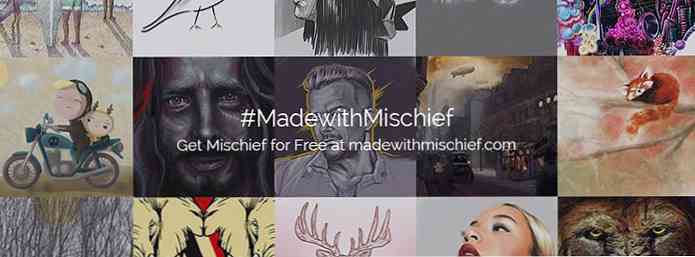
Pozwala to na pracę z jak największą ilością szczegółów na małej poprawce, a następnie pomniejszenie i z grubsza szkicowanie dużego pomysłu, zanim wróci i przepracuje drobniejsze szczegóły. To w zasadzie łącząc płynność malowania rastrowego z nieskończona przewijalność malowania wektorowego.

Najlepsze jest to, że istnieje zarówno a wolny i a shareware wersja. Ten, za który płacisz, zawiera kilka dodatkowych dzwonków i gwizdków, ale w przeciwnym razie darmowa wersja jest wystarczająco potężna. To idealna aplikacja do koncepcji artyści, malarze, i artystów uzależnionych od szczegółów.
Co w tym lubię:
- Nieskończone płótno
- Dostępnych jest kilka doków dla pędzli niestandardowych
- Wersja Lite jest dostępna do testowania
- Idealny do malowania wektorowego
Czego nie:
- Potrzebnych jest więcej domyślnych pędzli, teraz w dużej mierze polega na pędzlach wykonanych na zamówienie
- Podczas przenoszenia obiektów nie jest to idealne
- Zauważysz problemy z ograniczoną kontrolą, gdy użyjesz go przez dłuższy czas
Krita
Krita jest narzędziem do malowania open source, które jest w trakcie tworzenia ponad dziesięć lat. Od tego czasu nastąpił ogromny rozwój kreatywnych społeczności ilustratorów, artystów efektów wizualnych i artystów koncepcyjnych.
A ponieważ jest to open source, jest całkowicie darmowy. Jednak w przeciwieństwie do większości oprogramowania open source z ogromnym postępowaniem, Krita ma także ogromną społeczność, do której ludzie mogą się udać w celu uzyskania wsparcia.
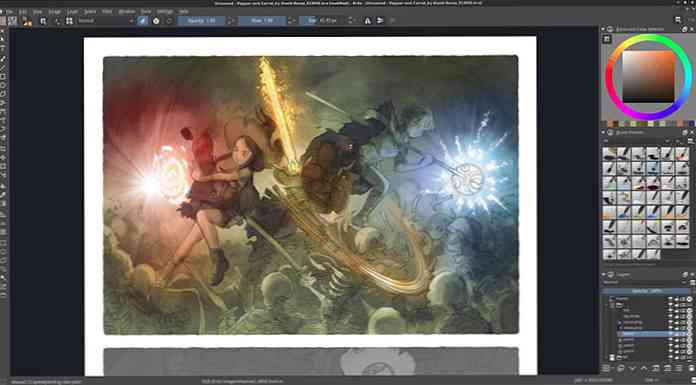
Jedną z najlepszych rzeczy na temat Krity jest jej narzędzie palety podręcznej. Kliknij prawym przyciskiem myszy w dowolnym miejscu na płótnie, aby wyświetlić okno z ulubionymi pędzlami, kolorami i narzędziami. Ma również wbudowany selektor kolorów i selektor, którego Photoshop nie ma.

Inną ważną cechą Krity jest jej stabilizator szczotki. Jeśli twoje ręce są trochę roztrzęsione i nie mogą rysować linii prostych lub właściwych krzywych, Krita może to wykryć i zrekompensować. Fajne hę?
Co w tym lubię:
- Funkcja pędzla Krity jest niesamowita. Umożliwia wyjątkową kontrolę użytkowników - dostosowywanie końcówki, rozmiaru i zasadniczo wszystkiego
- Narzędzie palety podręcznej
- Nacisk pióra i wygładzanie są idealne dla użytkowników tabletów piórkowych
- Bezpłatne z szerokim wsparciem społeczności
Czego nie:
- Zarządzanie warstwami nie jest tak doskonałe, jak Photoshop
- Chociaż jest stale ulepszana, aktualizacje są rzadkie pomiędzy
FireAlpaca
FireAlpaca to kolejny prezent dla artystów, ponieważ jest darmowy i wyposażony w funkcje, które działają zarówno w systemie Windows, jak i Mac.

Najlepszą cechą FireAlpaca są wyraźne i wyraźne pędzle, które umożliwiają tworzenie bardzo szczegółowych cyfrowych dzieł sztuki.
Oferuje również tryb akwarelowy, w którym użytkownicy mogą naśladować efekty akwarelowe na ich ekranie, który jest w jakiś sposób poważnie brakuje innego oprogramowania, z wyjątkiem narzędzia Paint SAI.

FireAlpaca posiada również narzędzia wygładzające i korygujące, które pomagają artystom w drżących dłoniach narysuj gładkie linie do farbowania cele.
FireAlpaca działa na większości komputerów, zwłaszcza starych (dla słabych artystów). Jest lekki, nie zużywa zbyt dużo pamięci i nie spowalnia całego systemu, gdy jest otwarty.
Co w tym lubię:
- Wyraźne wysokiej jakości szczotki, doskonale antyaliasing
- Idealne do cyfrowych dzieł sztuki do druku
- Efekty w trybie akwarela
- Multi-platform: działa na komputerach Mac i Windows
- Lekki, może pracować na starych komputerach
- Naprawiono funkcję kąta i dublowanie
- Doskonale współpracuje z kształtami rysunkowymi, posiada inteligentny algorytm pomagający rysować kształty
Czego nie:
- Folderów nie można kopiować w całości
- Stabilizacja narzędzia liniowego i pióra nadal wymaga poprawy (czasami jest nieco niepewna)
- Narzędzia takie jak rozmycie i podobne efekty będą wymagały więcej pracy, ponieważ są teraz trochę trudne w użyciu
Clip Studio Paint
Clip Studio Paint, znana wcześniej jako Manga Studio, jest jednym z najpopularniejszych narzędzi do ilustracji i malowania wśród artystów. Jest to idealne narzędzie, jeśli chcesz tworzyć sztukę cyfrową do użytku komercyjnego, ponieważ wielu specjalistów używa tego do druku, gier i mangi.
Z tego powodu programiści zwracają baczną uwagę na funkcje, które należy ulepszyć lub dodać, w zależności od potrzeb ich klientów.
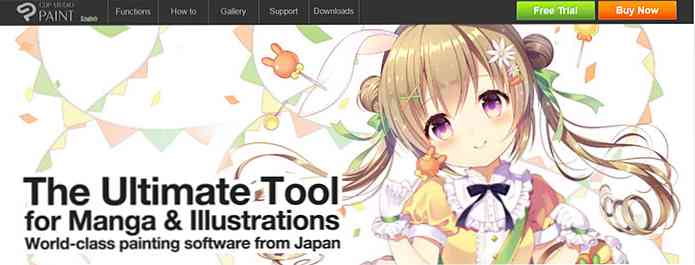
Podobnie jak w przypadku poprzedniej nazwy, Clip Studio Paint skupia się głównie na pomocy artystom w tworzeniu lepsza sztuka w stylu mangi, specjalnie zestaw z funkcjami, które są przydatne do rysowania konturów obiektów i znaków, rozbudowane narzędzia do rysowania tła.
Może też automatycznie renderuj obrazy 2D w podglądzie 3D do czasopism lub książek.

Clip Studio Paint jest również dobrze zintegrowany z Photoshopem i innymi narzędziami do edycji grafiki, co ułatwia przejście między narzędziami bez utraty ważnych danych.
Co w tym lubię:
- Działa idealnie na Windows 10
- Zasadniczo ma takie same funkcje jak Photoshop
- Ma modele 3D, które można wykorzystać w celach informacyjnych
- Doskonale sprawdza się w sztuce w stylu manga i oczywiście tworzy mangę
Czego nie:
- Użytkownicy twierdzą, że nie jest zbudowany na wyświetlacz Retina
- Chociaż samo oprogramowanie jest w porządku, użytkownicy zgłaszają, że obsługa klienta nie jest zbyt dobra, zwłaszcza dla płatnego oprogramowania
- Nie lekki
Czy więc twoje ręce swędzą, żeby zrobić piękną sztukę? Jeśli Twoje ulubione narzędzie do malowania nie jest wymienione, możesz je opublikować w sekcji komentarzy poniżej. I nie wstydź się też dzielić swoimi pracami!